

CA ARCserve D2D 让您可以指定备份的“高级设置”。
注意:要观看与这些备份设置有关的视频,请参阅管理备份设置。
遵循这些步骤:
此时打开“高级”对话框。
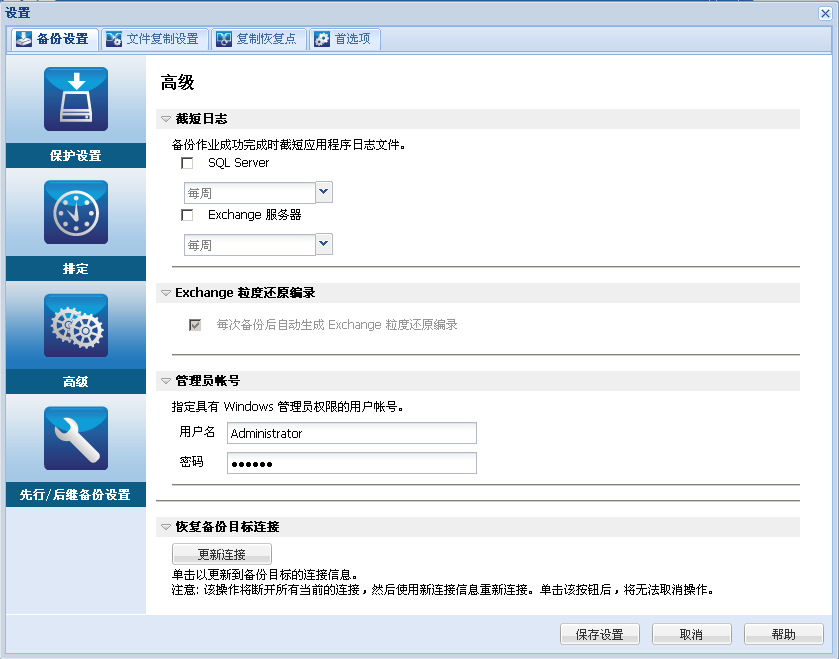
在下一个成功备份之后针对选定的应用程序截短积累的事务日志文件。
CA ARCserve D2D 备份包括为其创建的快照映像和事务日志文件。 在某个时间点上,不再需要较旧(已提交)的事务日志文件,可以将其清除以便为新的日志文件提供空间。 清除这些日志文件的过程称为截短日志。 该选项能够截短已提交的事务日志文件,这会节约磁盘空间。
可用的选项是“SQL Server”和“Exchange Server”。 您可以选择其中一项、两项或不选择这些应用程序。 如果选择任意应用程序,您还可以指定自动日志截短的排定时间段(每日、每周或每月):
注意:在没有执行成功备份的情况下,无法截短事务日志文件。
如果在排定执行清理的同时已经在运行某备份作业,清理操作会移至下一个排定作业。
示例:
您将某增量备份排定为在每天下午 5:00 自动运行,而后在下午 4:55 手工开始了完全备份。 假定该备份在下午 5:10 成功完成。
在这种情况下,排定于下午 5:00 执行的增量备份将被跳过,因为临时的完全备份仍在进行中。 现在,已提交事务日志文件将在下一个成功备份作业之后进行清除,并且会在排定增量备份于下午 5:00 成功完成之后的第二天执行该清除。
此值表示执行备份所需的计算空间百分比。 该持续空间量会即刻在目标上得到保留,然后备份才开始写数据,这将有助于提高备份速度。
默认值:10%。
示例:将该值设置为 50%,当前备份需要备份 50 GB 的数据。 在备份开始写数据之前,其首先保留 5 GB 的磁盘空间。 5 GB 磁盘空间用完后,其则将再保留 5 GB 的磁盘空间。 如果要备份的剩余数据少于 5 GB(假设还剩 2 GB 要备份),则剩余的 GB (在该示例中为 2 GB)将被保留。
在每次备份之后启用自动生成 Exchange 粒度还原编录。
“Exchange 粒度还原”备份捕获整个 Exchange 数据库的一次性备份中 Exchange 的邮件消息、邮件文件夹和邮箱级别的相关信息。 启用该选项后,您可以通过从 Exchange 内的对象列表进行选择并指明您要恢复的内容来执行 Exchange 数据库的粒度恢复,而无需先将 Exchange 数据库恢复或转储到备用位置。
指定有权限执行备份的用户名和密码。 CA ARCserve D2D 会确认名称和密码有效且该用户属于管理员组。
重要说明! 如果 CA ARCserve D2D 服务器的管理员帐户凭据信息被更改(用户名/密码),您还必须重新配置/更新该对话框中的“管理员帐户”信息。
注意:要指定域帐号,用户名的格式为完全限定域用户名,格式为“<域名>\<用户名>”。
允许您更新(重新同步)您的备份目标的连接信息。
如果您要向远程共享计算机执行定期备份,则您可以使用该选项,然后可以更改该远程计算机的访问凭据(用户名/密码)。 在这种情况下,通常您的下一次备份将会失败,因为在本地计算机上配置的访问凭据与远程计算机上的新凭据不匹配。
注意:您单击“更新连接”按钮后,如果重新同步过程已开始,您将无法取消该过程。
在单击此更新按钮之前,请执行以下任务:
net session \\<计算机名称或 IP 地址> /d
您的高级备份设置已保存。
|
版权所有 © 2012 CA。
保留所有权利。
|
|